如何解决电脑蓝屏的问题(重启电脑是最有效的解决方法)
- 电脑技巧
- 2024-08-14
- 22
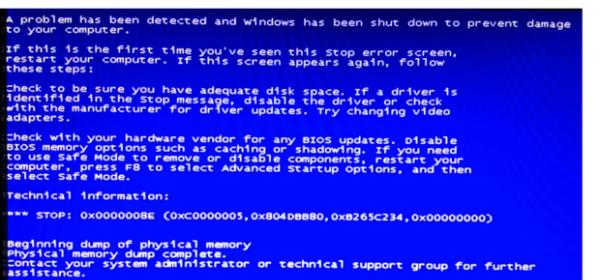
在使用电脑的过程中,我们有时会遇到电脑蓝屏的问题,这种情况下电脑会突然停止工作并显示一张蓝色的屏幕。电脑蓝屏问题的出现可能是因为硬件故障、软件冲突或系统错误等原因引起的...
在使用电脑的过程中,我们有时会遇到电脑蓝屏的问题,这种情况下电脑会突然停止工作并显示一张蓝色的屏幕。电脑蓝屏问题的出现可能是因为硬件故障、软件冲突或系统错误等原因引起的。而重启电脑是最常见且最简单有效的解决方法之一。本文将介绍重启电脑这一解决方法,并提供一些其他有助于解决电脑蓝屏问题的技巧和建议。
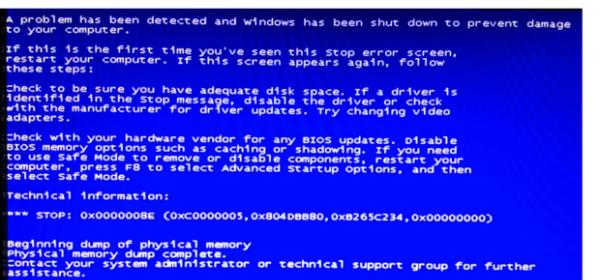
一、重启前先保存工作和关闭应用程序
重启电脑前,请务必保存您正在进行的工作,并关闭所有应用程序。这样可以避免数据丢失和应用程序冲突的问题。
二、点击开始菜单并选择重新启动
在桌面界面中,点击左下角的“开始”菜单,然后选择“重新启动”。这将打开重启电脑的选项。
三、等待电脑自动重启
一旦您点击了重新启动按钮,电脑将会开始重启过程。请耐心等待电脑自动完成重启。
四、观察是否仍然出现蓝屏问题
重启完成后,观察您的电脑是否仍然出现蓝屏问题。如果问题解决了,那么您已成功通过重启解决了电脑蓝屏的问题。
五、查看蓝屏信息
如果电脑在重启后仍然出现蓝屏问题,您可以尝试查看蓝屏上所显示的错误信息。这些信息可能会有助于解决问题。
六、搜索错误代码
根据蓝屏上所显示的错误代码,您可以使用搜索引擎查找相关的解决方法。很多时候,这些错误代码已经被其他用户遇到过并找到了解决方法。
七、检查硬件连接
一些蓝屏问题可能是由于硬件连接不良或故障引起的。您可以检查一下电脑内部硬件的连接是否牢固,并确保所有硬件设备都正常工作。
八、升级或回滚驱动程序
某些蓝屏问题可能是由于驱动程序的兼容性或错误引起的。您可以尝试升级或回滚相关的驱动程序,以解决这些问题。
九、扫描并清理系统中的恶意软件
一些恶意软件可能会导致电脑蓝屏问题的出现。使用可信赖的安全软件对您的系统进行全面扫描,并清除任何检测到的恶意软件。
十、修复系统文件错误
损坏或缺失的系统文件可能会导致电脑蓝屏问题的发生。您可以使用系统自带的工具进行文件修复,或者尝试使用第三方工具进行修复。
十一、更新操作系统
有时,操作系统本身的问题可能会导致电脑蓝屏。确保您的操作系统是最新版本,并及时应用任何可用的更新补丁。
十二、减少启动项和服务
过多的启动项和后台服务可能会导致电脑负载过重,从而引发蓝屏问题。您可以通过禁用不必要的启动项和服务来减轻电脑的负担。
十三、调整硬件超频设置
超频可能会增加电脑硬件的性能,但也会导致电脑不稳定,从而引发蓝屏问题。如果您已经对硬件进行了超频设置,请尝试将其还原为默认设置。
十四、咨询专业技术支持
如果您尝试了以上所有方法仍然无法解决电脑蓝屏问题,那么建议您寻求专业的技术支持。专业人员可以帮助您诊断并解决更复杂的问题。
十五、
通过重启电脑,我们可以解决许多电脑蓝屏的问题。然而,对于更严重的问题,我们可能需要采取更多的措施,如检查硬件、修复系统文件等。希望本文提供的解决方法和技巧对您解决电脑蓝屏问题有所帮助。记住,及时更新系统和驱动程序、定期清理恶意软件、减少负载等措施也有助于预防电脑蓝屏问题的发生。
电脑蓝屏解决方法大全
电脑蓝屏是很多用户常常遇到的问题,它会导致我们的工作和娱乐受到影响。然而,许多蓝屏问题可以通过简单地重启电脑来解决。本文将介绍一些以重启电脑为主要解决方法的有效技巧,帮助读者应对电脑蓝屏问题。
重启电脑前的保存工作
在重启电脑之前,务必保存好正在进行的工作。由于蓝屏会导致系统崩溃,因此保存数据可以防止数据丢失。打开正在使用的文档、电子邮件或其他工作应用程序,确保文件已保存。
检查硬件连接
有时候,蓝屏问题可能是由于松动的硬件连接引起的。检查电源线、USB连接线、显示器线缆等是否牢固连接,如果有松动,重新插拔一下可以解决问题。
关闭并重新打开电脑
按下计算机主机上的电源按钮,将电脑关闭。等待几秒钟后,再次按下电源按钮,打开电脑。这样做有时可以解决蓝屏问题。
断电并重新连接电脑
将电脑的电源线拔掉,并将所有连接的外设断电。等待几分钟后重新插上电源线,连接外设,并打开电脑。这种方法有时可以消除一些暂时性的蓝屏问题。
使用安全模式重启
按住电脑的F8键,在开机过程中进入高级启动选项。选择“安全模式”并按下回车键,然后等待电脑重新启动。在安全模式下,您可以进行一些排除故障步骤,例如删除最近安装的程序或驱动程序。
卸载最近安装的程序
如果问题发生在最近安装的程序之后,可以尝试卸载这些程序来解决蓝屏问题。打开控制面板,选择“程序和功能”,找到最近安装的程序并右键点击选择“卸载”。
更新驱动程序
过时的或不兼容的驱动程序可能会导致蓝屏问题。打开设备管理器,找到需要更新的硬件设备,并右键点击选择“更新驱动程序”。
运行系统文件检查
系统文件的损坏可能导致蓝屏问题。打开命令提示符,输入“sfc/scannow”并按下回车键。等待系统完成文件扫描和修复过程。
检查磁盘错误
使用Windows自带的磁盘检查工具可以扫描并修复可能存在的磁盘错误。打开命令提示符,输入“chkdsk/fC:”(其中C:是您的硬盘驱动器),按下回车键,然后按照提示进行操作。
清理临时文件
过多的临时文件可能导致系统出现问题。打开“运行”对话框,输入“%temp%”并按下回车键,删除临时文件夹中的所有文件。同时,还可以使用磁盘清理工具清理系统中的其他垃圾文件。
更新操作系统
确保您的操作系统是最新的版本,因为更新通常包含了修复蓝屏问题的补丁和改进。
检查硬件故障
有时候蓝屏问题可能是由于硬件故障引起的。检查内存条、显卡、硬盘等硬件设备是否正常工作,并将有问题的设备更换或修复。
恢复系统
如果以上方法无法解决蓝屏问题,您可以尝试使用系统还原或重装操作系统的方法来恢复系统到之前的正常状态。
寻求专业帮助
如果您不确定如何操作或以上方法都无法解决问题,建议您寻求专业技术人员的帮助。
本文介绍了以重启电脑为主要解决方法的电脑蓝屏问题解决技巧。通过重启电脑、检查硬件连接、卸载程序、更新驱动程序等方法,我们可以有效地应对蓝屏问题,提高电脑的稳定性和性能。尽管这些方法可以解决大多数蓝屏问题,但在严重情况下,我们仍然需要寻求专业帮助来修复电脑故障。
本文链接:https://www.ptbaojie.com/article-1421-1.html

